03.2 201203
Настройка эмулятора ePSXe 1.5.2/1.6.0/1.7.0
 |

При первом запуске ePSXe вылезет вот такое приветственное окошко.
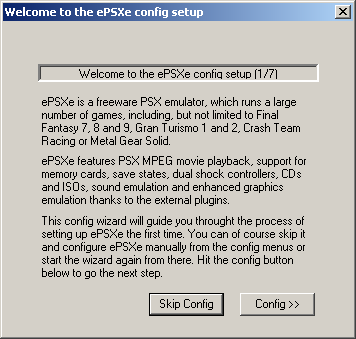
Поскольку лично я никогда не пользуюсь Wizard Guide при настройке, то и описывать его не буду. Как по мне, удобнее настраивать каждый плагин отдельно.
Config > Video
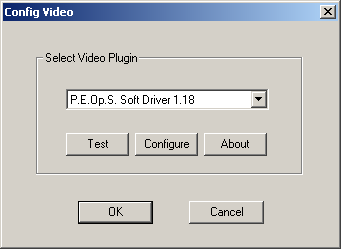
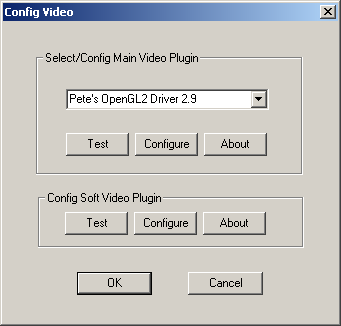
Графических плагинов для ePSXe написано немало, но, скорее всего, плагины кроме как от Пита, вам не приглянутся.
P.E.Op.S. Soft Driver 1.18 (1.18b) - самый простой и точный графический плагин. На нём без проблем работает большинство игр. Выберите его и, если графика не отпугнёт (она будет практически как на экране телевизора), забот у вас поубавится.
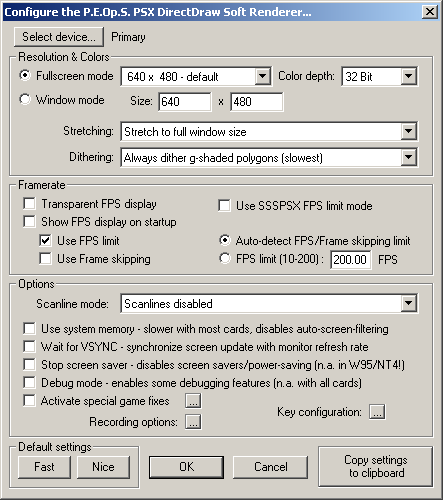
Pete's OpenGL2 Driver 2.9 - самый навороченный графический плагин. Уверен, немногие захотят лицезреть картинку, которую выдаёт софтверный плагин после близкого знакомства с этим детищем Пита. В первую очередь это касается трёхмерных игр.
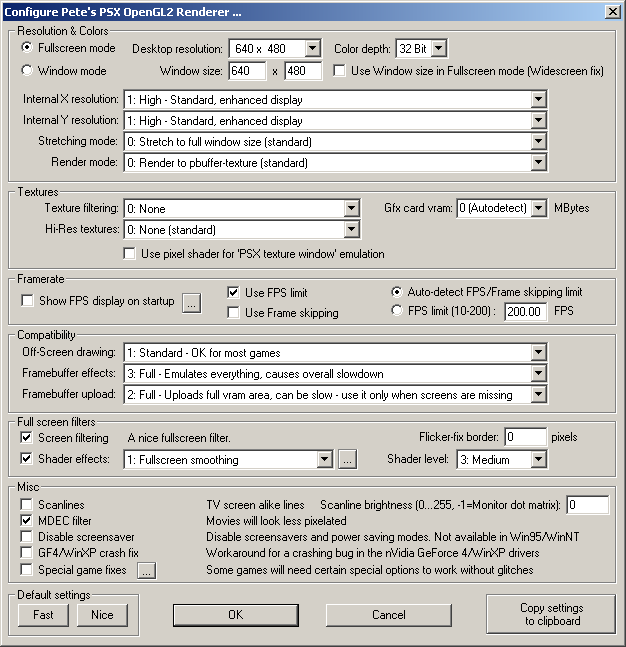
Несколько скриншотов для сравнения (если настройки выкрутить на максимум, разница будет ещё заметнее):
 |
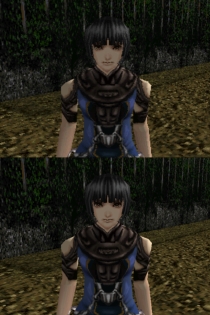 |
 |
Однако есть игры которые отказываются корректно работать с более крутыми
плагинами, например, Diablo. Тут скромный P.E.Op.S. Soft Driver
выигрывает.
Также в настройках видео плагина можно выставить подходящее разрешение экрана (640х480 - максимальное разрешение консоли, но если вам кажется, что игры при 1600х1200 смотрятся лучше, go ahead), установить фреймрейт, а также выбрать запуск эмулятора сразу в полноэкранном режиме (Fullscreen mode). Нажимая Alt+Enter во время игры, можно переключаться между полноэкранным и оконным режимами.
Настройки GPU можно менять прямо во время игры, для этого служит клавиша Delete. Нажатие Insert вызывает подсказку для каждого пункта. Навигация и управление - клавиши Page Up/Page Down, Home/End. Чрезвычайно полезная в эмуляции вещь, особенно при использовании Pete's OpenGL2 Driver 2.9, поскольку отдельные игры могут нуждаться в дополнительной настройке (например, чтобы не глючили битвы в Final Fantasy VIII, Framebuffer effects следует выставить на 2, а Framebuffer upload на 0).
Плагин P.E.Op.S. Soft Driver 1.18 уже встроен в эмулятор версии 1.7.0,
однако, чтобы его использовать, нужен другой видео плагин :) По нажатию
на F7 во время игры можно сменить выбранный плагин на софтверный и,
возможно, пройти проблемное место.
Config > Sound
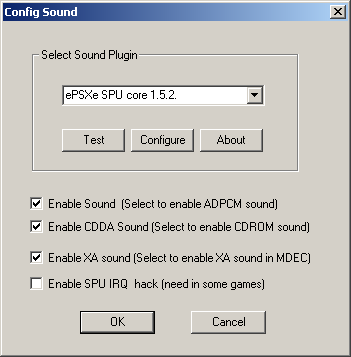
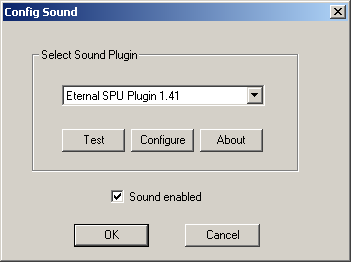
Сторонний звуковой плагин Eternal SPU Plugin 1.41 очень неплохо справляется со своей работой, однако, если в игре наблюдаются проблемы со звуком или отсутствует музыка, попробуйте сменить его на ePSXe SPU core 1.5.2/1.7.0 или какой-нибудь другой плагин.
Config > Cdrom
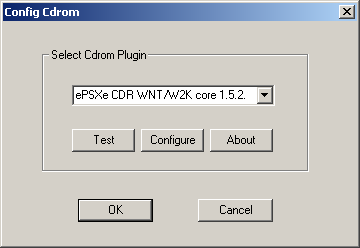
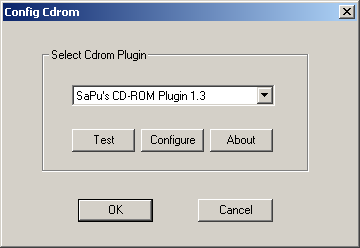
Если вы собираетесь запускать игры напрямую с образов, можете оставить всё по умолчанию, если будете запускать игры с виртуального привода, нужно указать букву диска.
В некоторых играх проблемы с проигрыванием музыкальных треков можно
решить, сменив плагин на другой, например, SaPu's CD-ROM Plugin.
Config > Bios
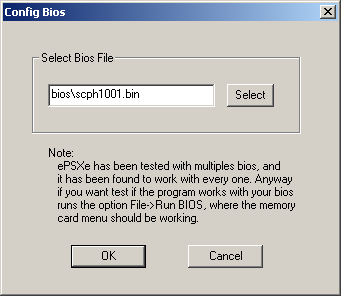
SCPH-1001 - это единственный Bios, который вам понадобится. К тому же он рекомендуется разработчиками эмулятора. Bios можно хранить где угодно, но удобнее держать его в предназначенной для этого папке, чтобы не потерялся.
Да, и ещё - если у вас нет реальной консоли, вы не имеете права использовать Bios! How ironic :)
Config > Memory Cards
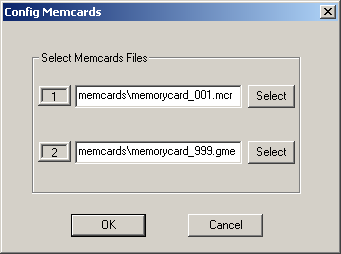
Карты памяти создаются автоматически при запуске эмулятора. Чтобы создать новую карту, впишите какое-либо название и запустите эмулятор. Карты памяти можно копировать, переименовывать, перемещать в другие директории, указывая к ним путь. Эмулятор поддерживает следующие форматы - *.mcr, *.mem, *.mcd, *.gme.
Операции с сохранениями производятся через File>Run BIOS.
Быстрое сохранение в любом месте осуществляется при помощи клавиши F1.
F2 служит для выбора слота, а F3 для быстрой загрузки. Это отличная
альтернатива картам памяти, но в некоторых играх быстрое сохранение не
работает, причём в разных версиях разные игры.
Config > Game Pad
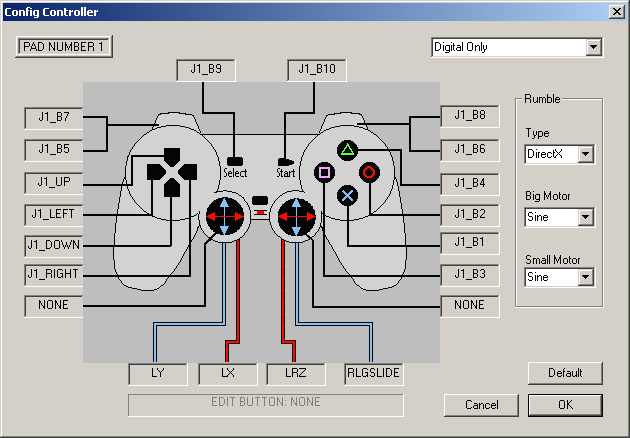
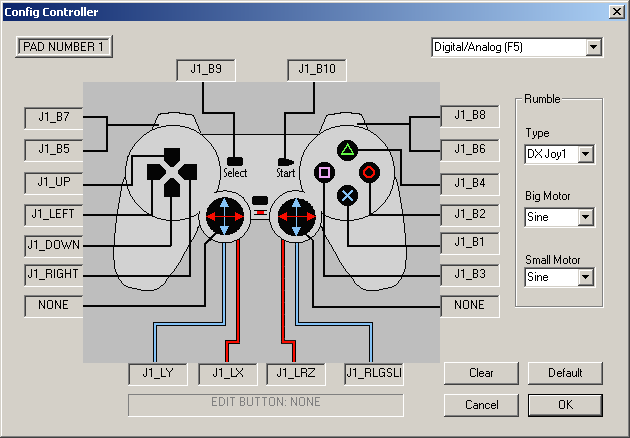
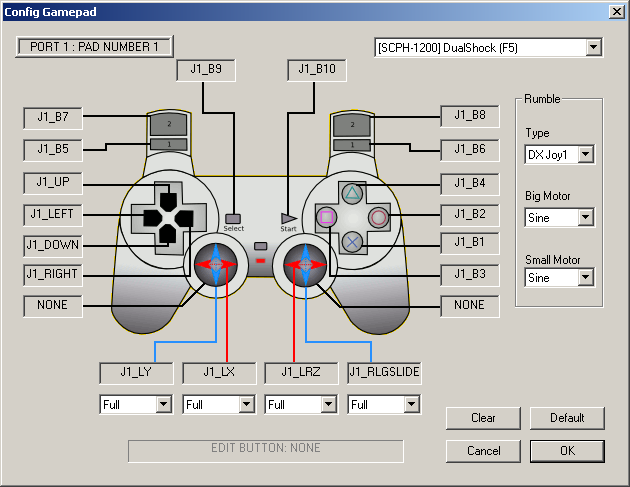
Назначить кнопки геймпада или клавиатуры в ePSXe сможет даже младенец, описывать что и где тыкать нет смысла.
Некоторые игры не согласятся работать до тех пор, пока не будет включено цифровое управление. Во время игры смена контроллера осуществляется с помощью клавиши F5.
Также в ePSXe есть поддержка управления мышью, но я бы не советовал сильно с этим заморачиваться. Хотя, конечно, в Sim City 2000 становится намного удобнее играть.
Существует три способа запустить игру (может, конечно, и больше есть, но полагаю, трёх вполне достаточно).
Первый и самый простой способ - выбрать в опциях File>Run ISO и указать требуемый файл. Несмотря на то, что ePSXe 1.7.0 поддерживает следующие форматы - bin, iso, img и mdf, образы в формате .mdf понимает не всегда.
Второй способ - смонтировать образ в виртуальный привод программой типа Alcohol 120% или Daemon Tools, и выбрать File>Run CDROM. Запуск игр через файл разметки на более старых версиях не поддерживается, поэтому мультитрековые игры лучше запускать таким способом. И ещё только так можно запустить образы в таком редком (хвала небесам) для PS1 формате, как .nrg.
Ну, и третий способ (если нет реальной консоли, имхо, это извращение, разве что в качестве эксперимента) - записать игру из образа на болванку и запустить диск с дисковода через File>Run CDROM.
Не закрывайте эмулятор, нажимая крестик в правом верхнем углу, вместо этого жмите клавишу Esc и только потом крестик, иначе придётся вырубать процесс в диспетчере задач.
В версии эмулятора 1.7.0 невозможно сменить диск в мультидисковых играх, играя напрямую с образа. Чтобы обойти этот баг, необходимо монтировать образы в виртуальный привод. Также смену диска можно спокойно осуществить как на более старых версиях ePSXe, так и на других эмуляторах.
Если ePSXe будет жаловаться, что не найден файл zlib1.dll или wnaspi32.dll, положите его в папку с эмулятором, в C:\WINDOWS\system32 или C:\WINDOWS.
P.S. Если, несмотря на всё усилия, игра работает криво или не запускается вообще на версии, которой вы отдали предпочтение, попробуйте запустить её на другой. То, что плохо работает в 1.7.0, может отлично работать в 1.5.2 (Dynasty Warriors) или 1.6.0 (Need for Speed - Porsche Unleashed) и наоборот (Vib Ribbon), поэтому стоит держать все три верии под рукой. Всего-то нужно бросить три экзешника в одну папку. В крайнем случае, попробуйте запустить игру на другом эмуляторе, поскольку в некоторые отличные игры вы, возможно, никогда не сыграете на ePSXe.








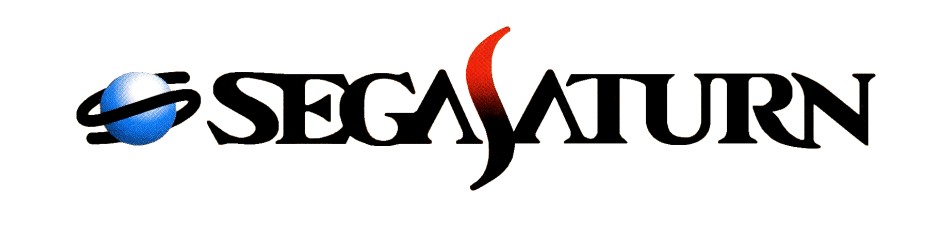



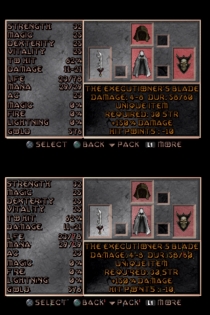
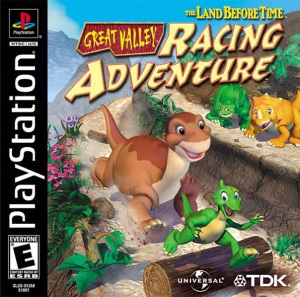


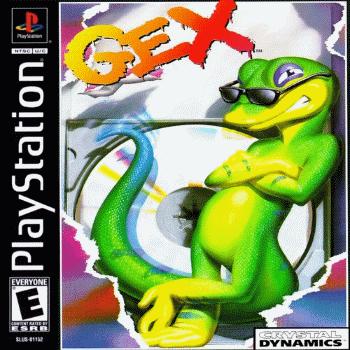
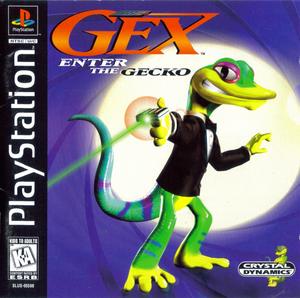

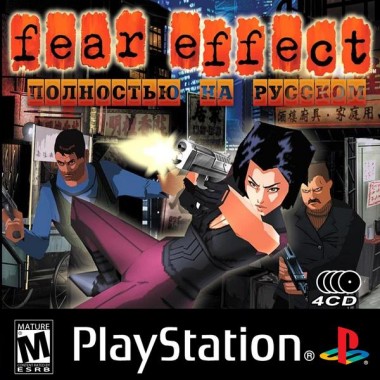
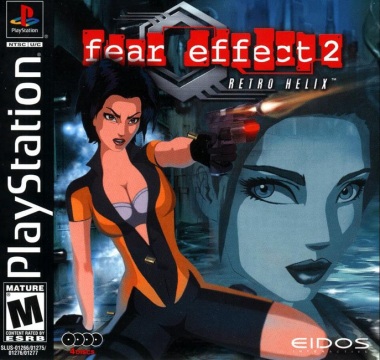




[ Регистрация | Вход ]